SQL server安装教程
SQL server安装教程
文章目录
- SQL server安装教程
- 1.下载
- 2.安装
- 3.启动SQL server
- 4.配置用户名密码登录
1.下载
下载桌面版:
官网地址:https://www.microsoft.com/zh-cn/sql-server/sql-server-downloads?rtc=1
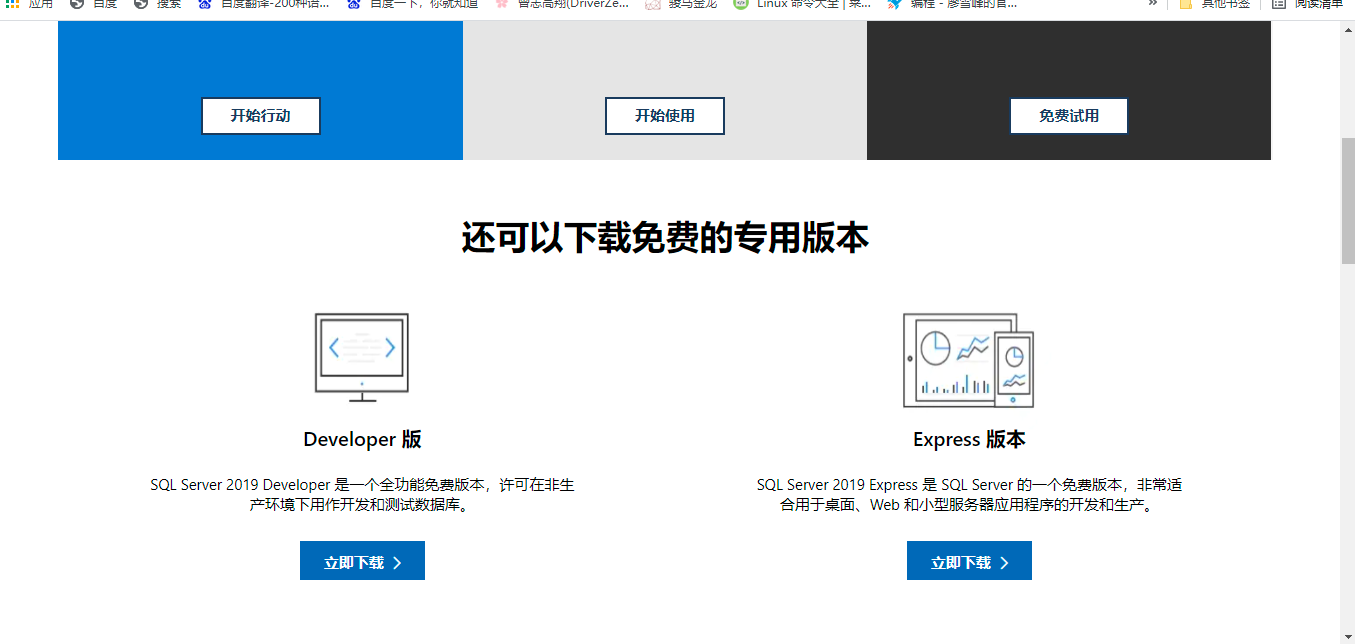
2.安装
找到文件下载的地方,右击之后选择管理员身份运行
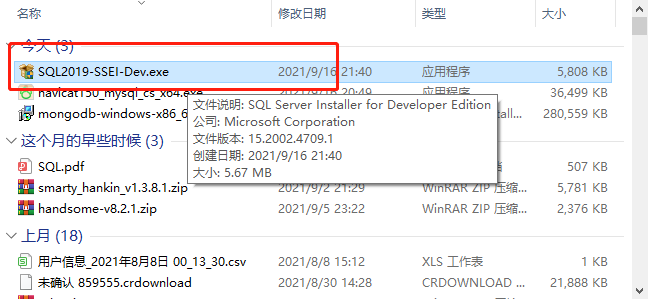
选择基本安装
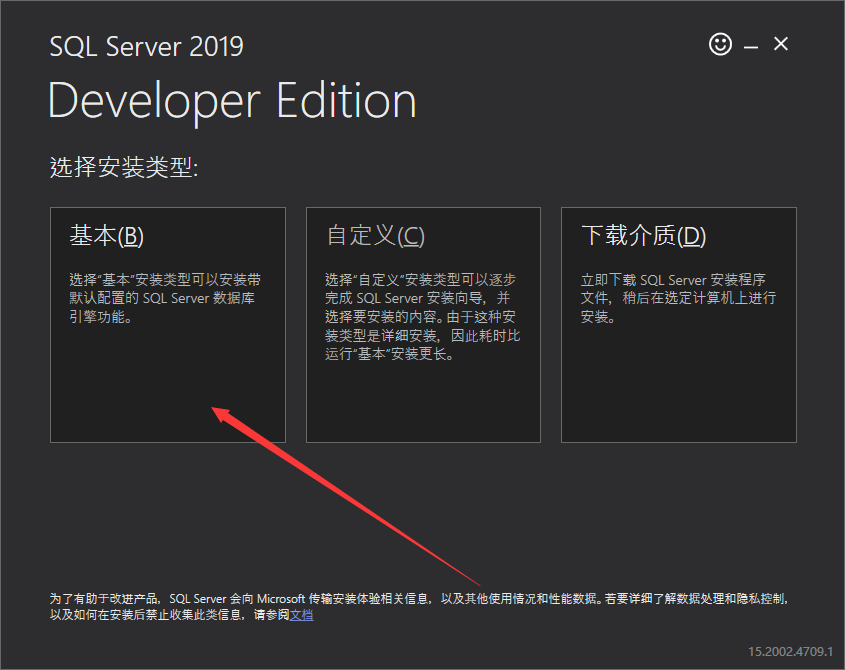
选择安装语言,接受协议
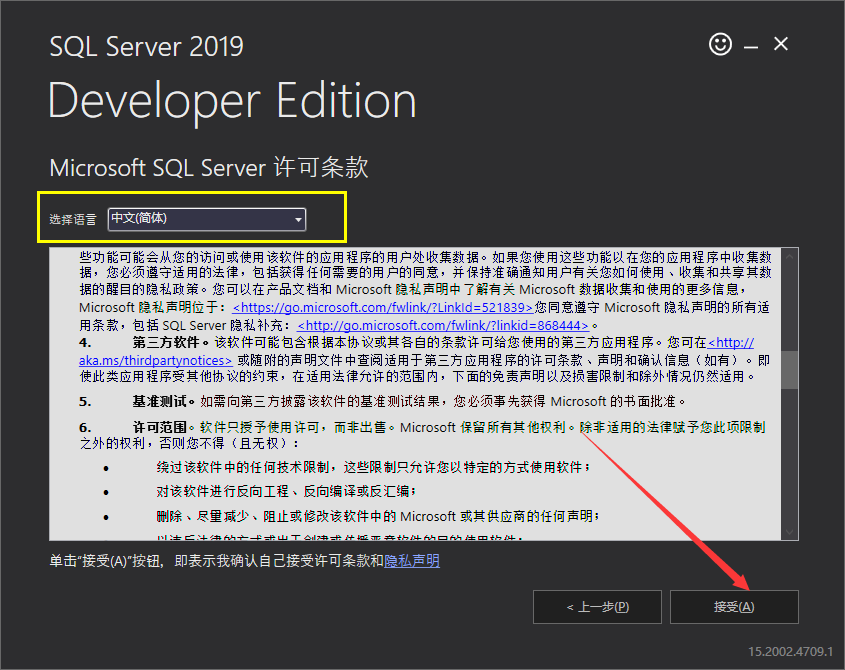
更改安装地址
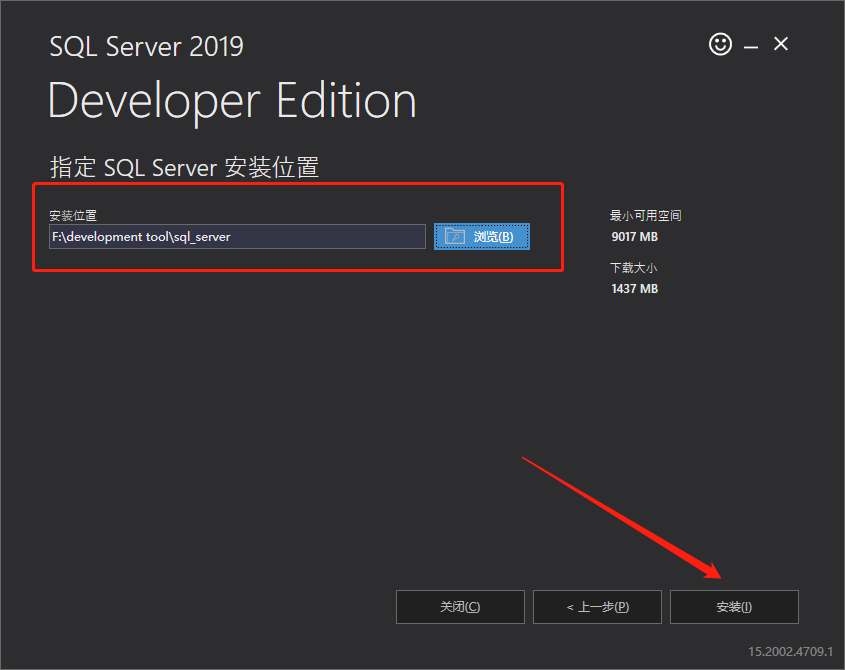
等待安装完成
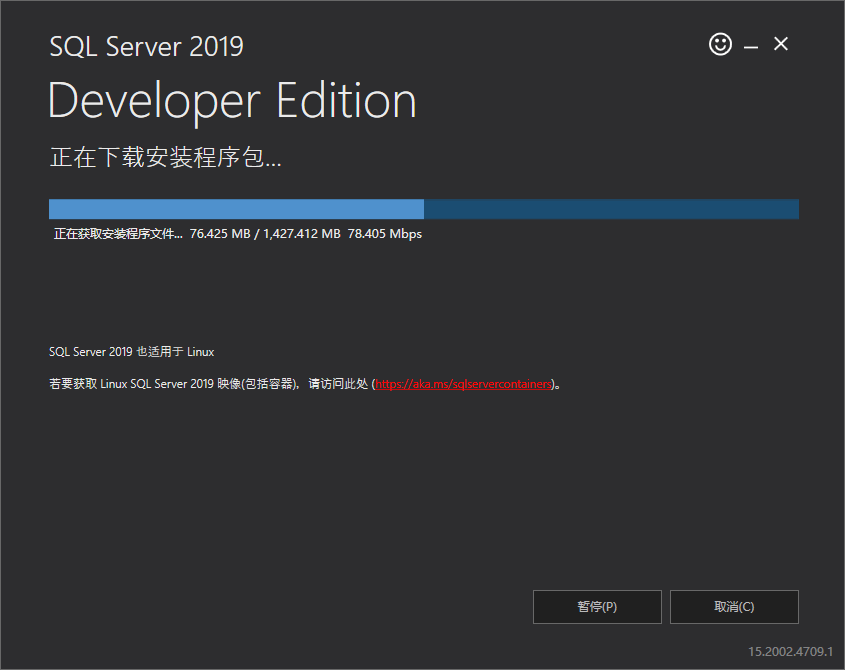
立即连接:点击之后会显示以下窗口,可连接刚刚安装的实例窗口
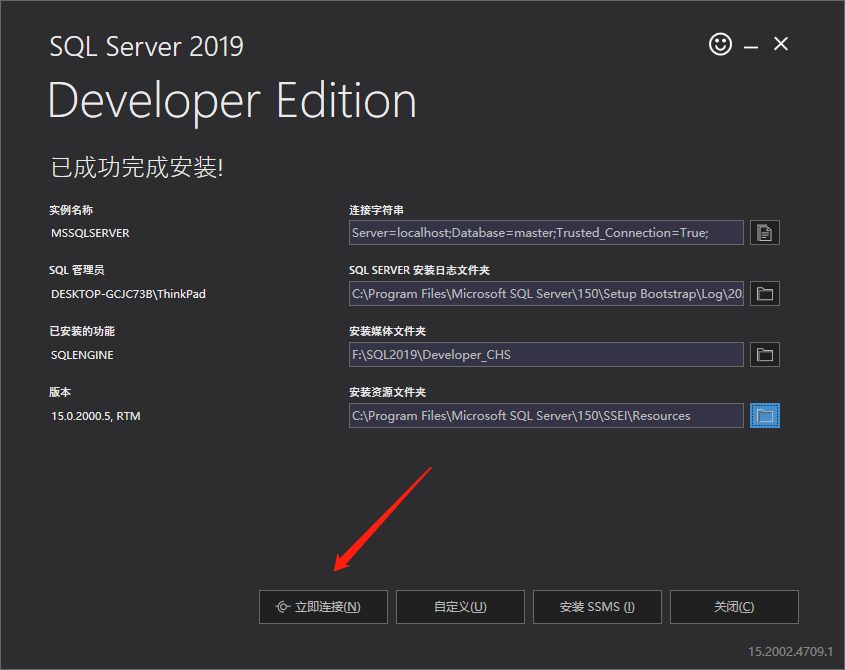
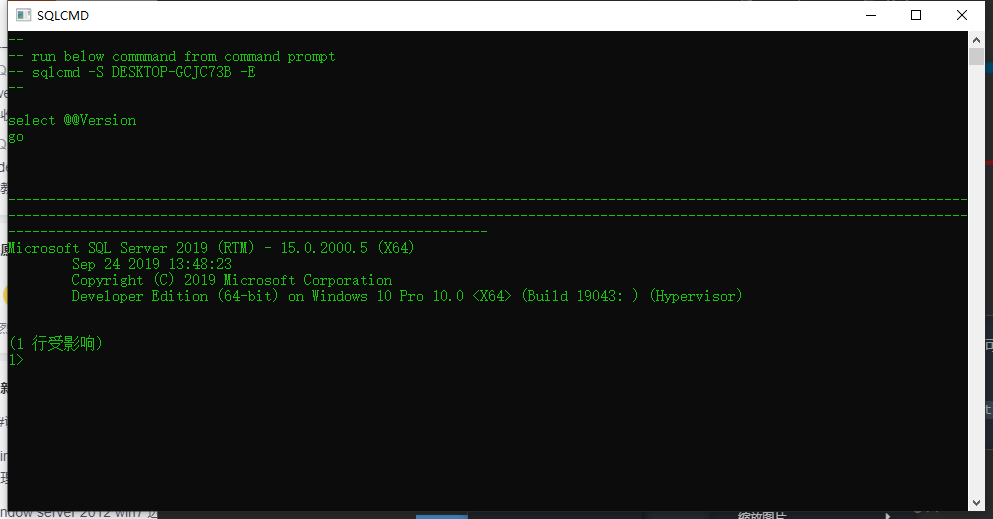
然后点击自定义安装SQL Server,可以新安装其他所需的功能
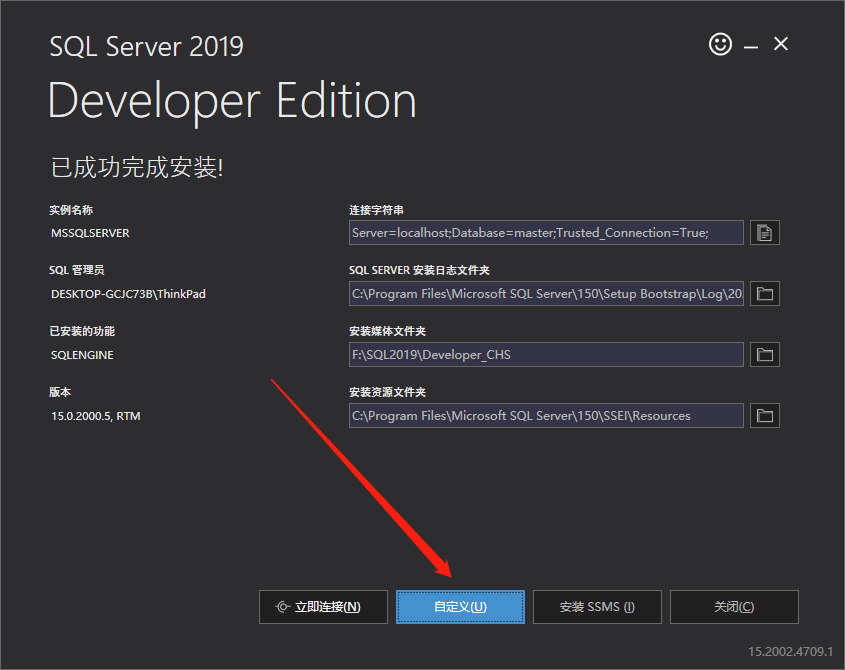
然后选择你需要的配置,一路点击下一步.

安装SSMS:安装数据库管理工具
官网地址:戳我下载SSMS
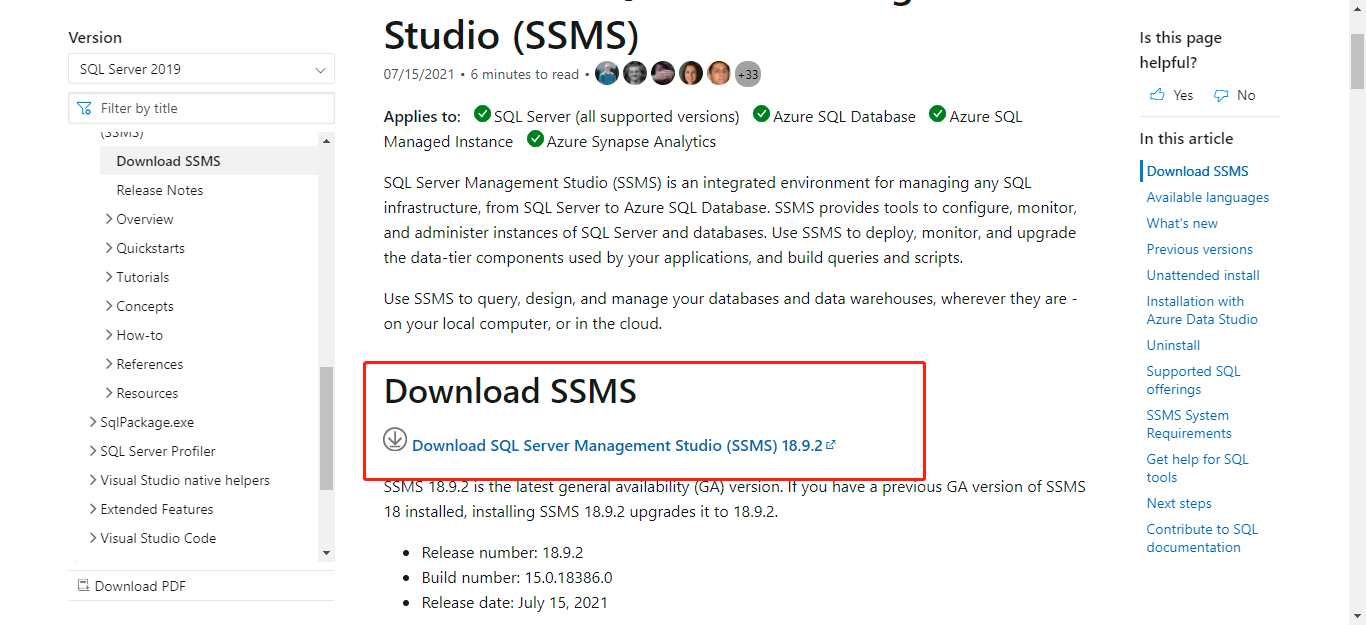
找到文件下载的地方,右击之后选择管理员身份运行
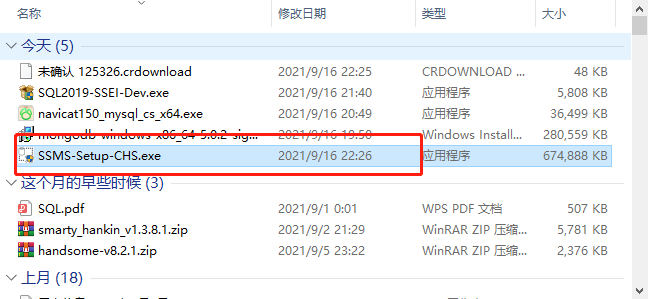
然后重启计算机.
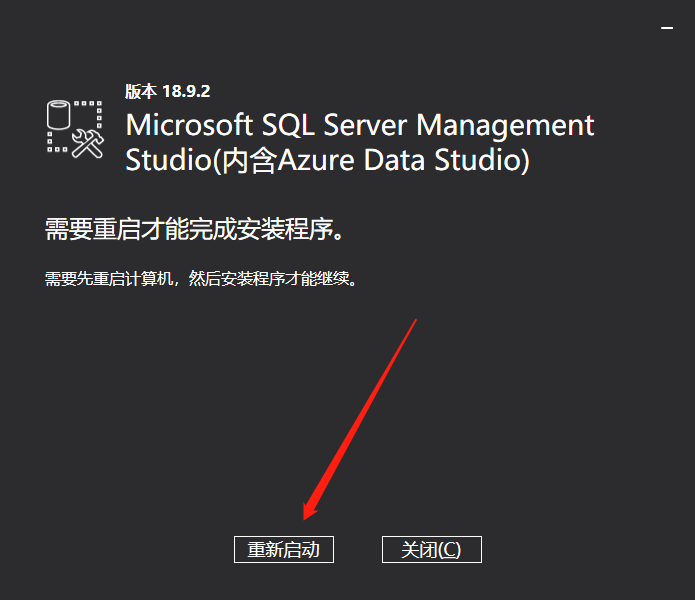
更改安装地址,点击安装,等待安装完成.
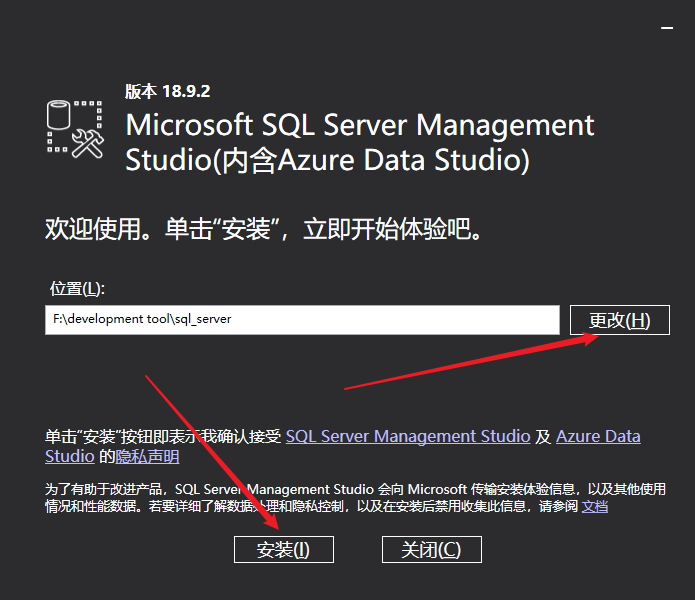
3.启动SQL server
找到Microsoft SQL Server Management studio,点击并打开
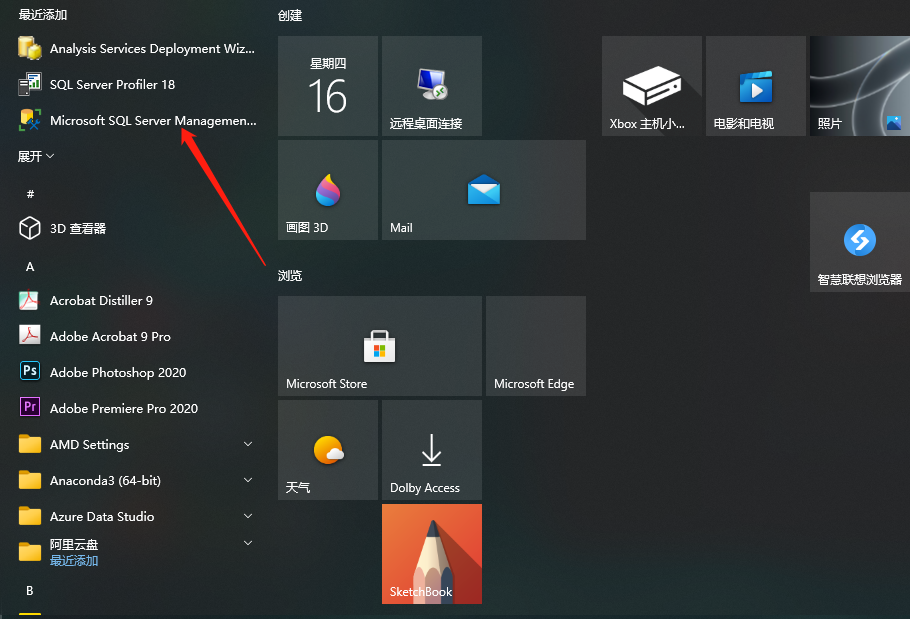
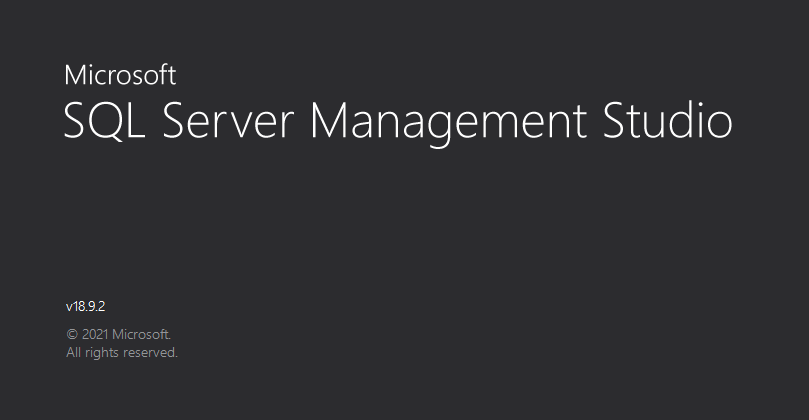
使用Windows身份验证方式登录(因为整套安装下来没有设置登录方式,所以默认是Windows身份验证方式登录),输入服务器名称,然后点击【连接】
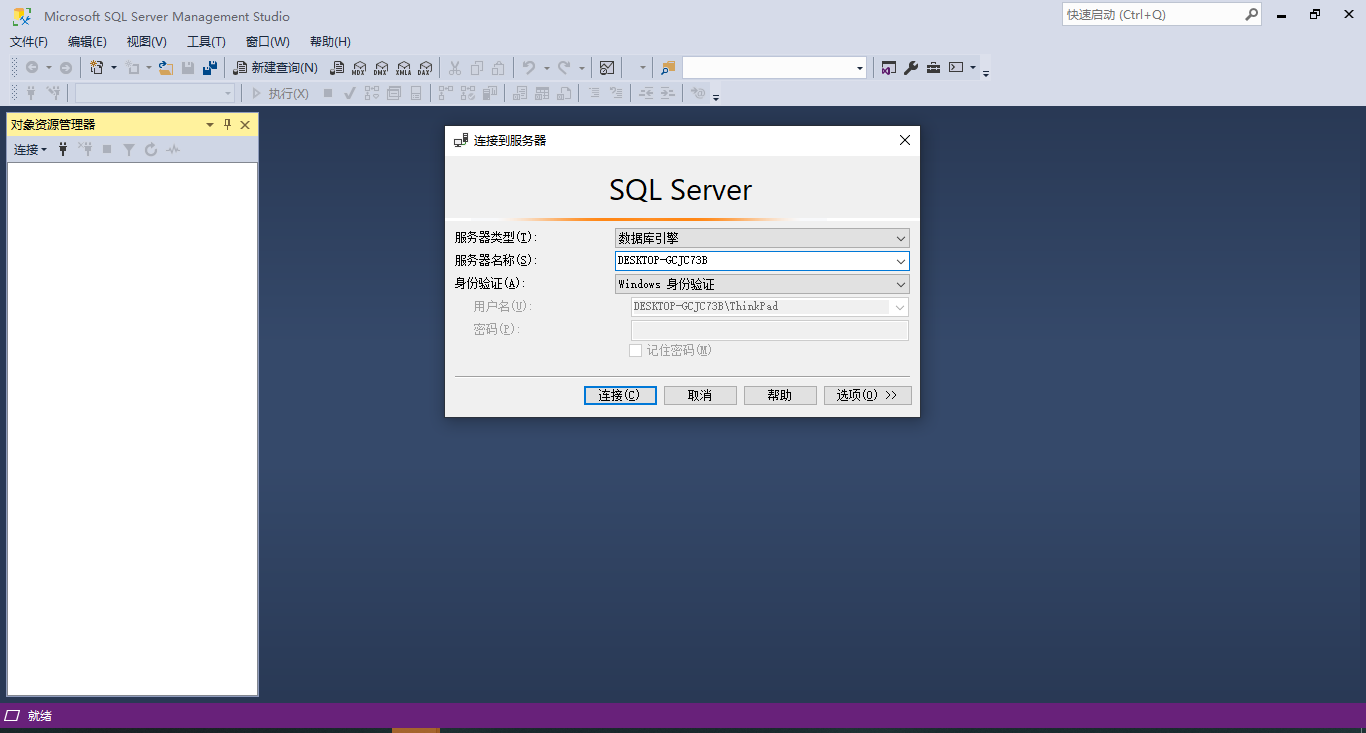
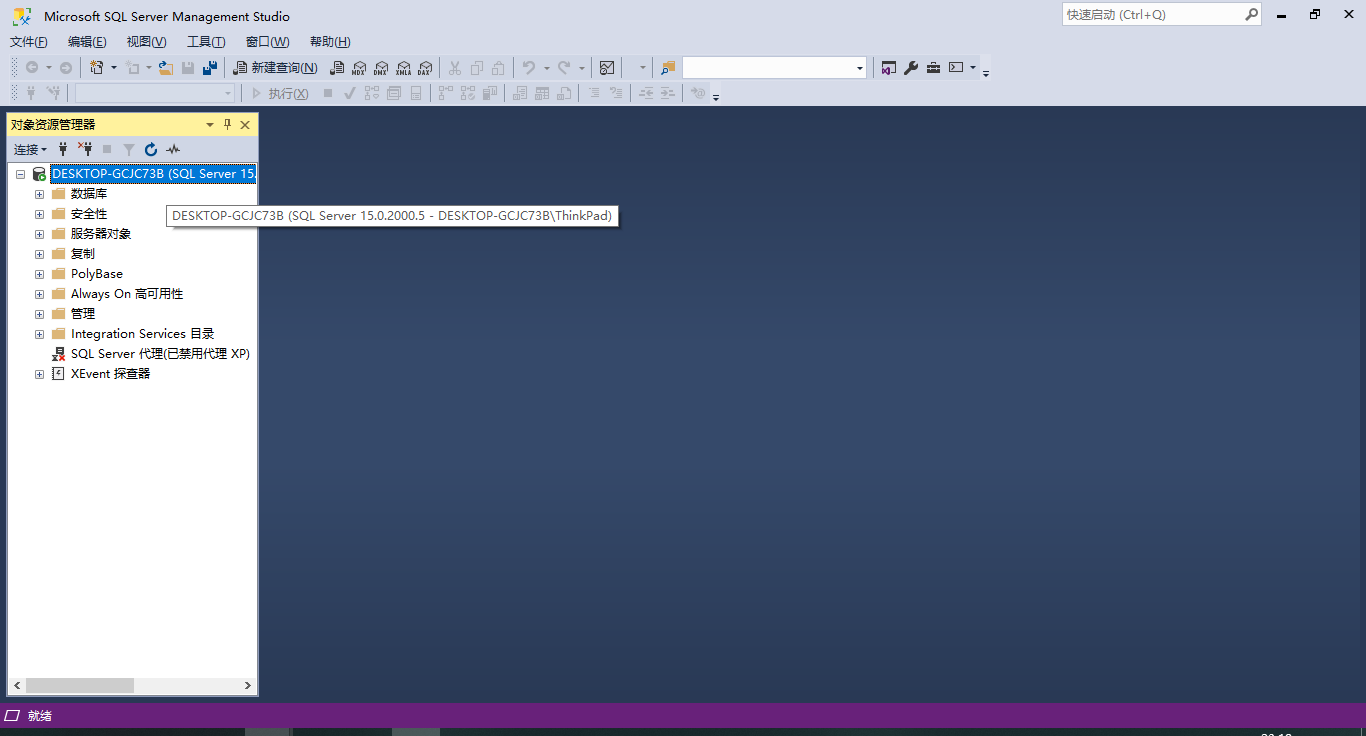
4.配置用户名密码登录
可以使用混合模式来进行登录数据库,因此可以修改登录方式。
右击数据库实例,选择【属性】
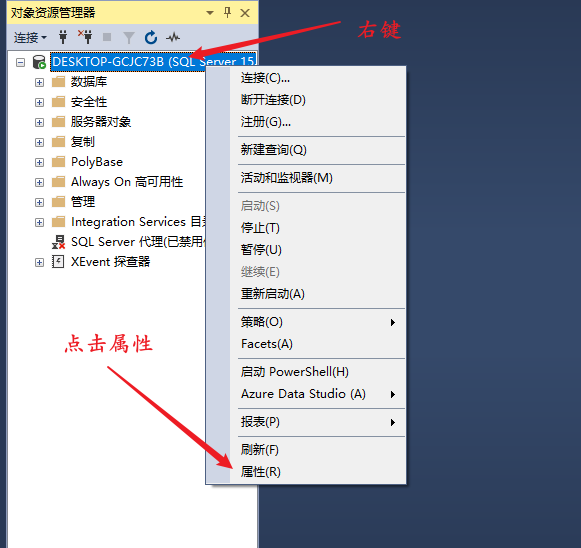
安全性——>SQL Server 和 Windows 身份验证模式(S)——>仅限失败的登录
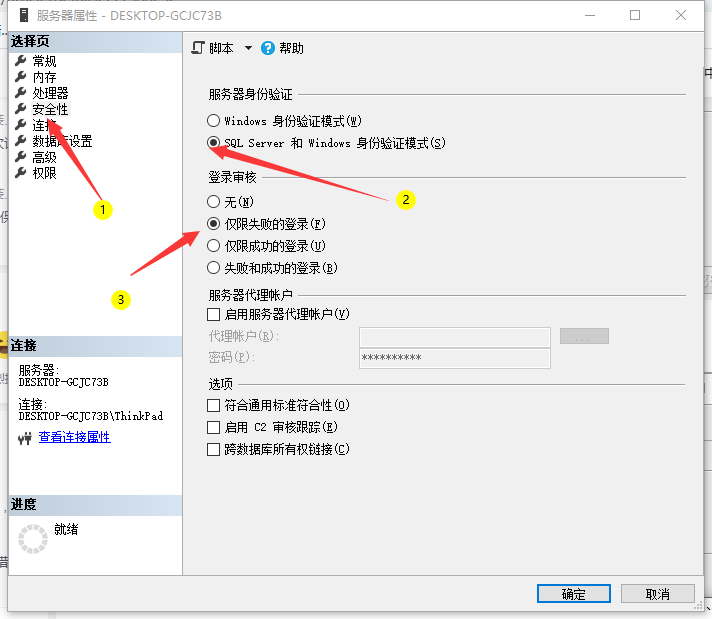
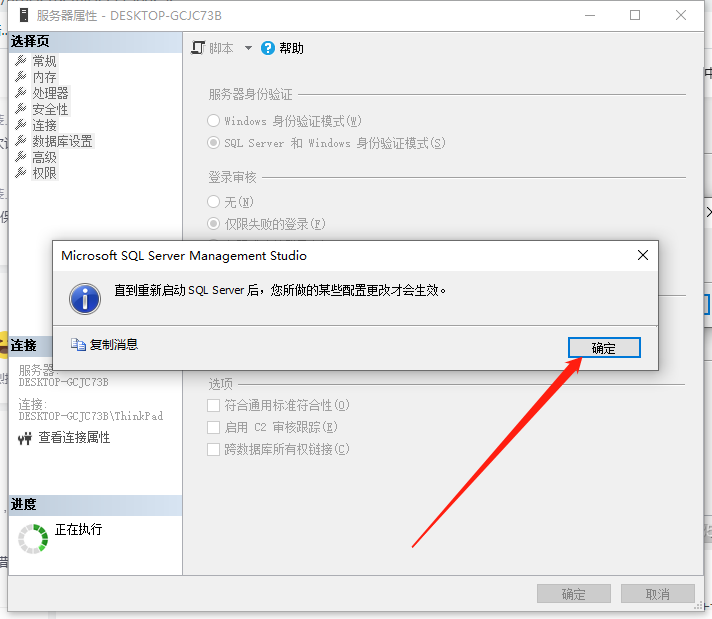
关闭SSMS,重新打开SSMS然后使用Windows身份验证方式连接数据库,查看安全性下的登录名sa的属性,修改sa的密码
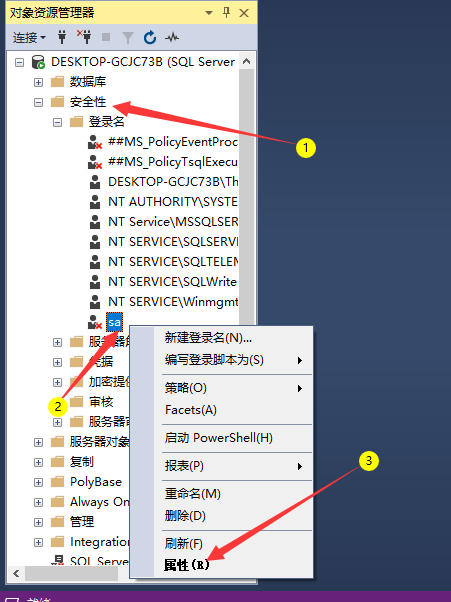
修改密码
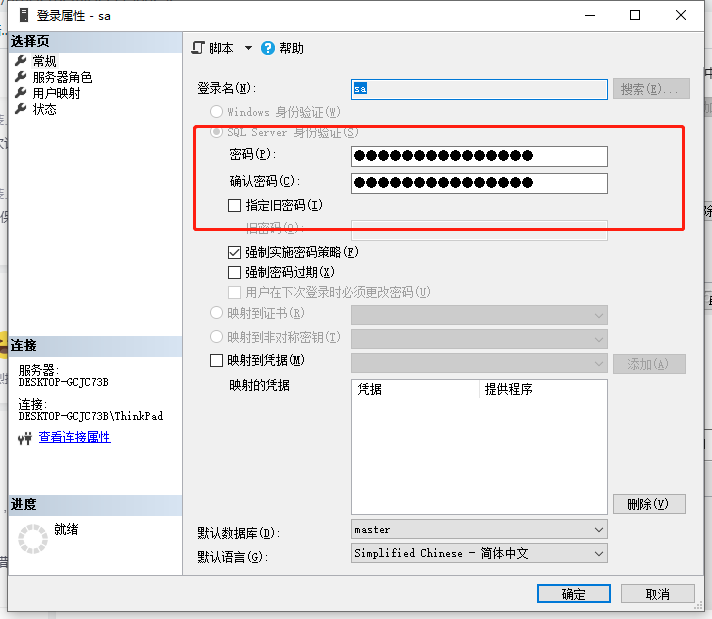
点击【状态】,启用登录名,最后点击确定.
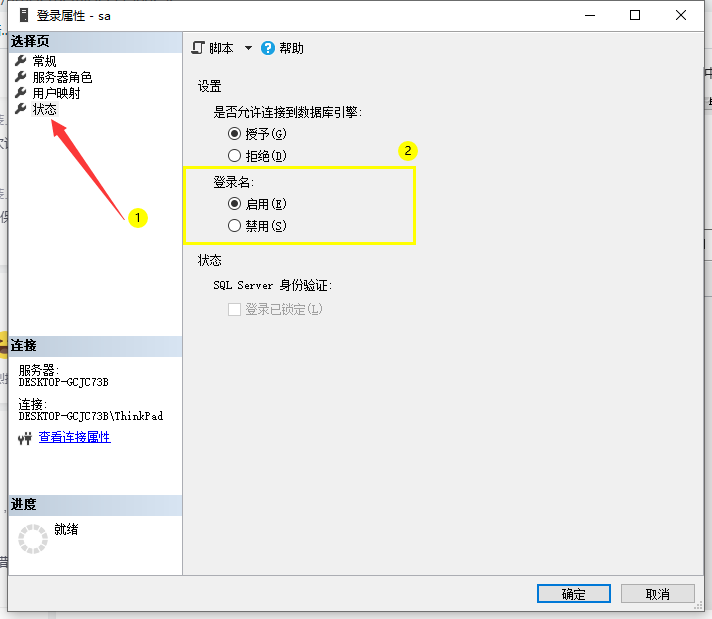
关闭SSMS,重新打开SSMS然后选择SQL Server身份验证,输入登录名以及密码后点击【连接】
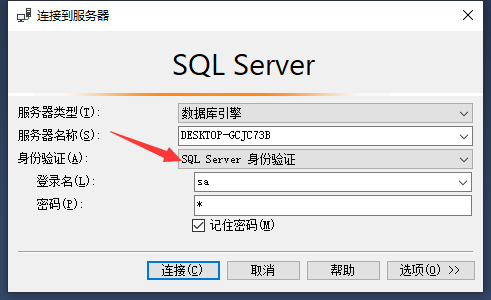
如果出现登录不了的问题,很有可能是没有重新启动 SQL Server 服务的原因
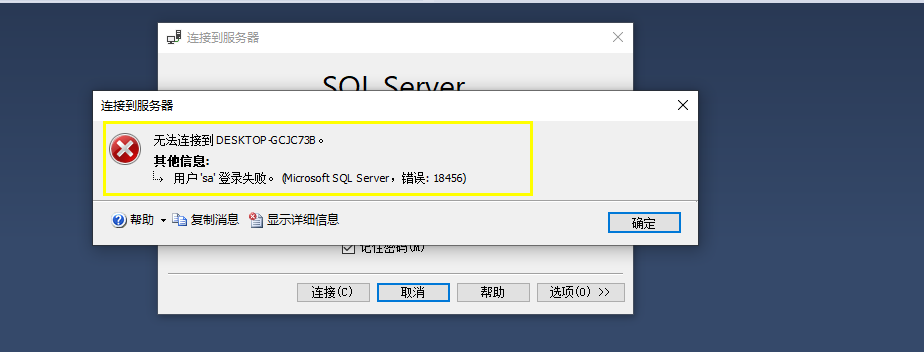
解决办法:
-
同时按住Win+R 打开运行命令窗口,输入命令
services.msc,然后按回车键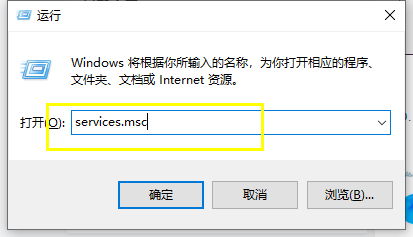
-
找到
SQL Server (MSSQLSERVER),鼠标右键选择重新启动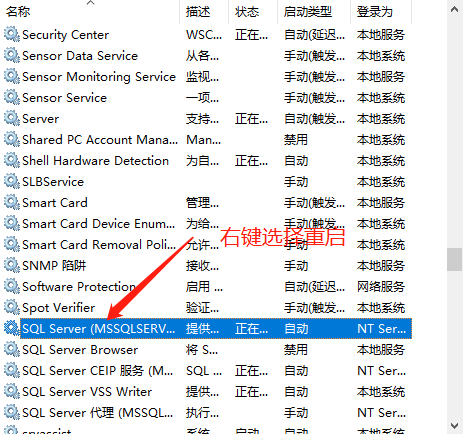
-
用 windows 身份登录 SSMS,在对象资源管理器中,鼠标右键点击服务器,选择 “重新启动”
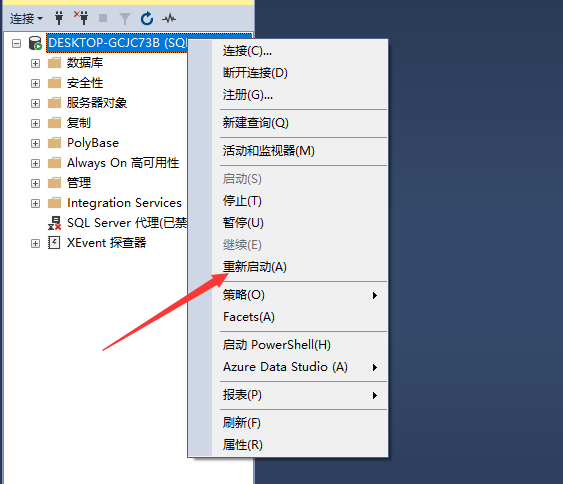
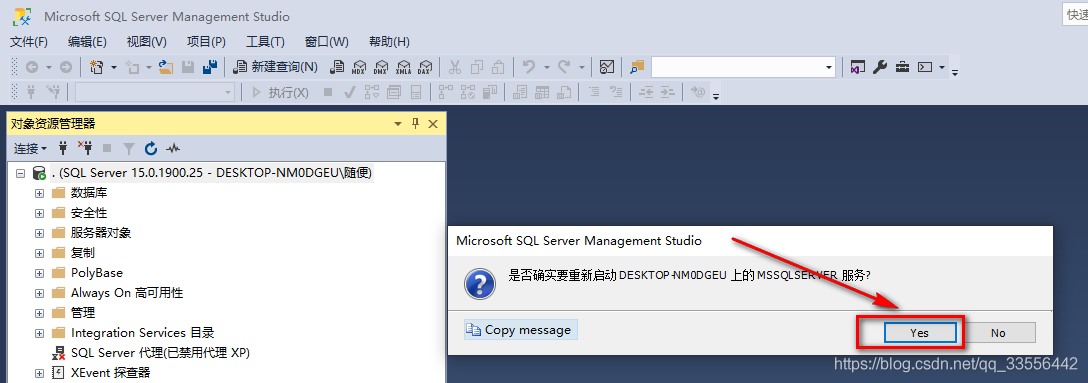
-
断开数据库连接,切换SQL Server身份登录SSMS
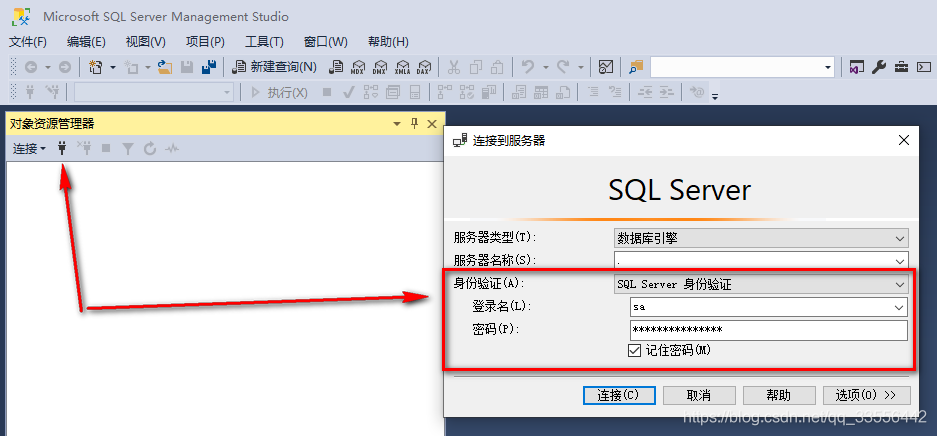
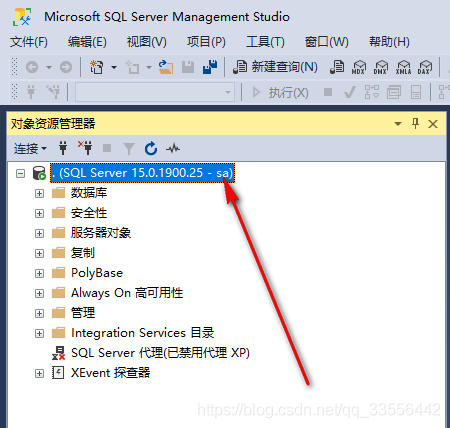
更多参考:
- CSDN博客:自定义安装SQLServer
- csdn
